我家我设计是一款非常好用的家居设计软件,我家我设计软件内置了强大的家居DIY系统,用户们可以通过这款软件实时自定义自己的家居设计,最全面的家居模型库以及精准的设计工具等等,让您轻松设计出自己喜欢的家居样式。今天小编就来向大家简单的介绍一下我家我设计规划房屋平面图的方法教程,希望大家会喜欢。
我家我设计规划房屋平面图的方法:
1)在桌面打开我家我设计软件,选择“画单间房”也可以自由画墙,根据自己的规格尺寸来调整,选择后点击“生成”效果就出来了
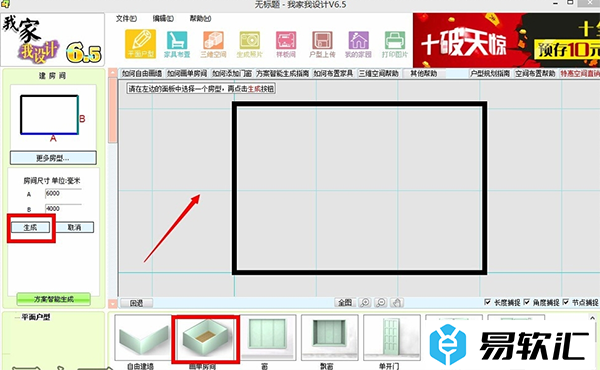
2)房间画好了,需要给房间加上门窗,下面有个门窗类型,选项相应的门窗即可,现在添加门窗,效果如图所示:
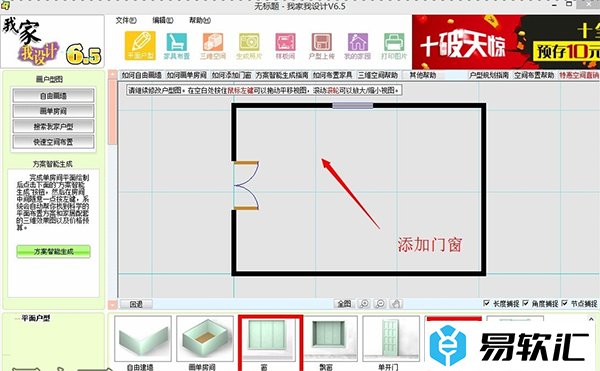
3)给房间添置家具,在上方单击”添置家具“左下角就会出现很多选项,这里选择添加沙发,效果如图
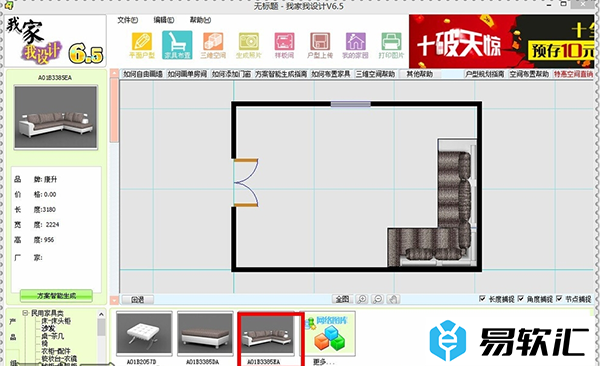
4)添加其他一些家具和装饰品,看看效果图
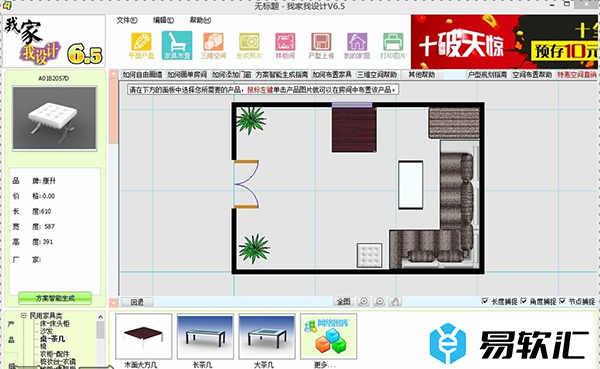
5)布置完成看看三维图,点击上方“三维空间”就可看到了,中间的调整选项可以在不同的方位和效果来调整
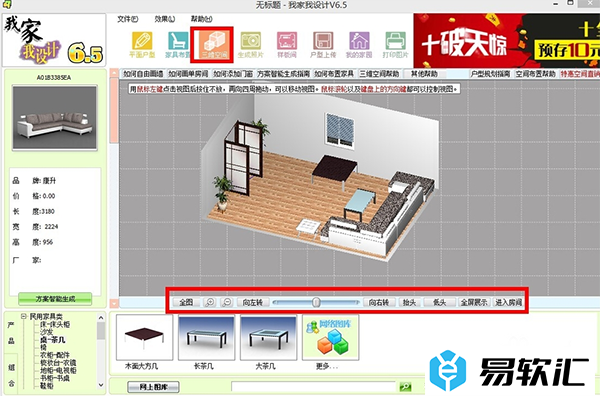
6)生成图片就可以保存了,有打印机的还可以打印
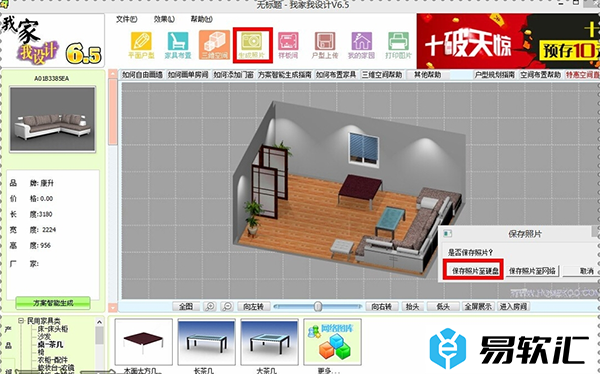
7)这是最终的效果图

以上介绍的内容就是关于我家我设计规划房屋平面图的具体操作方法,不知道大家学会了没有,如果你也遇到了这样的问题的话可以按照小编的方法自己尝试一下,希望可以帮助大家解决问题,谢谢!!!想要了解更多的软件教程请关注易软汇~~~






